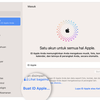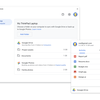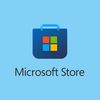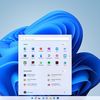Cara Format Flashdisk dan Hardisk Eksternal di Windows

KOMPAS.com - Proses format adalah proses pengaturan media penyimpanan data seperti flashdisk dan hardisk, di mana semua file yang ada di drive akan dihapus.
Cara ini biasanya dilakukan jika flashdisk atau hardisk eksternal Anda eror, atau sekedar ingin menghapus semua file di dalamnya sekaligus.
Anda dapat memformat drive eksternal dengan cepat dan mudah di Windows, tanpa memerlukan aplikasi pihak ketiga apa pun, hanya melalui File Explorer.
Peringatan, cara ini akan menghapus semua yang ada di drive yang dipilih. Jika Anda memiliki file penting, sebaiknya mencadangkannya terlebih dahulu.
Baca juga: Cara Factory Reset di Windows 10 dan 11, Cepat dan Mudah
Cara format flashdisk di Windows
Dilansir dari laman Windows Central, berikut adalah langkah-langkah Untuk memformat flashdisk atau hardisk eksternal di Windows:
- Masukkan flashdisk atau hardisk eksternal ke komputer atau laptop
- Buka “File Explorer”
- Klik opsi “This PC” yang ada di sisi panel kiri
- Di bagian "Devices and drives", klik kanan pada flashdisk atau hardisk eksternal yang ingin Anda format, pilih opsi “Format”
- Akan muncul jendela format. Pada bagian “File system”, pilih opsi NTFS
- Pada bagian “Allocation unit size” gunakan pilihan bawaan, dan pada “Volume label” ini nama untuk drive Anda yang akan muncul di File Explorer
- Di bagian "Format options", beri centang pada opsi “Quick format”
- Klik tombol “Start”, akan muncul jendela konfirmasi, klik “Yes”
- Tunggu hingga proses format selesai.
Setelah proses format berhasil, flashdisk atau hardisk eksternal Anda akan siap untuk menyimpan dokumen, gambar, video, dan file lainnya.
Baca juga: Cara Cek Kesehatan Baterai di Laptop Windows dan MacBook
Sebagai catatan, opsi "Quick format" hanya menghapus tabel sistem file dan root folder, namun data mungkin masih dapat dipulihkan.
Ketika Anda tidak mencentang opsi ini, format penuh akan dilakukan dan akan memindai sektor buruk, serta menulis angka nol di semua sektor untuk menghapus data.
Namun, proses ini akan memakan waktu yang lebih lama, tergantung ukuran drive dan jumlah data yang ada di dalamnya.
Selain itu, jika Anda berencana menggunakan penyimpanan yang dapat dipakai pada sistem Windows dan macOS, pilih opsi "exFAT" pada bagian File system untuk kompatibilitas.
Dan untuk dapat menggunakan perangkat drive pada sistem operasi Linux, "FAT32" adalah pilihan terbaik, meskipun ukuran file Anda dibatasi hingga 4GB.
Baca juga: Cara Uninstal Aplikasi di Laptop dan PC Windows dengan Cepat dan Mudah
 Infografik: Windows 7 "Pensiun"
Infografik: Windows 7 "Pensiun"